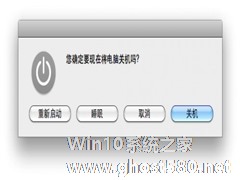-
如何激活Mac OS X的缩放功能
- 时间:2024-11-15 10:02:15
大家好,今天Win10系统之家小编给大家分享「如何激活Mac OS X的缩放功能」的知识,如果能碰巧解决你现在面临的问题,记得收藏本站或分享给你的好友们哟~,现在开始吧!
有时在使用MAC时,我们总觉得屏幕上的字难以看清楚,面对这个问题,我们该怎么解决呢?今天小编就帮大家解决这个问题。
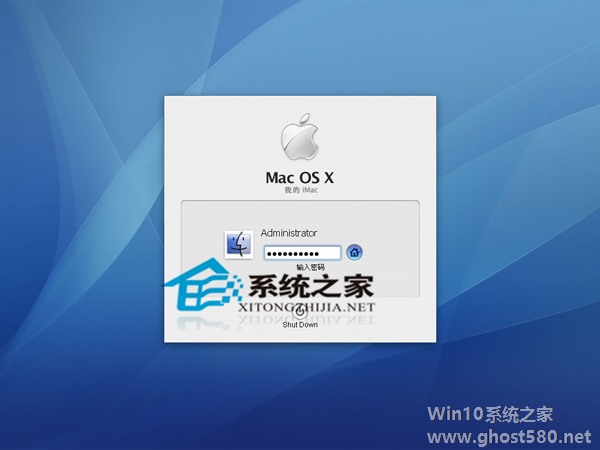
解决方法:
首先我们要到系统中检查一下设置,在[系统预置]中的[键盘与鼠标]中的鼠标设置中下部的[缩放]选项打勾,后面可以自己定义按下什么键来激活此功能。现在就完成了设置,一般情况下设置的默认情况是激活的。
现在,只要你想对桌面进行放大,就按住Ctrl(默认情况下)+ 鼠标滚轮,很方便吧,在有限的幕布上做演讲的话会很利于演示细节。
这就是将MAC屏幕进行放大的方法了,如果你觉得MAC屏幕上的字太小,就用这种方法对屏幕进行设置吧。
以上就是关于「如何激活Mac OS X的缩放功能」的全部内容,本文讲解到这里啦,希望对大家有所帮助。如果你还想了解更多这方面的信息,记得收藏关注本站~
【Win10系统之家www.ghost580.net①文章,转载请注明出处!】
相关文章
-

有时在使用MAC时,我们总觉得屏幕上的字难以看清楚,面对这个问题,我们该怎么解决呢?今天小编就帮大家解决这个问题。
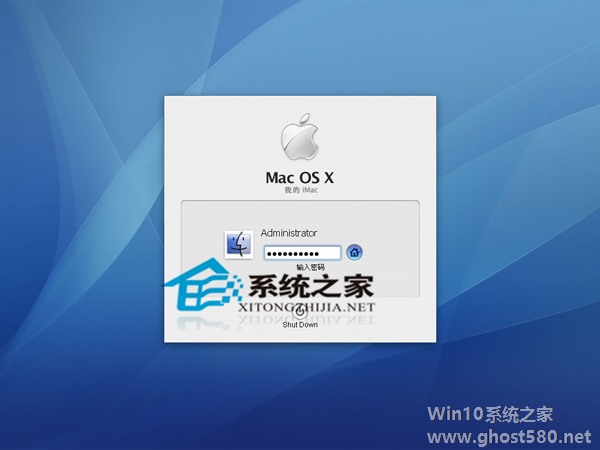

我们在编写文稿时都希望系统能够自动保存,不过有时却不是这样,尤其是我们在编写一些不确定对错的文稿时,一旦自动保存的话,会给我们的修改造成一定的麻烦。那么如何关闭自动保存功能呢?系统之家为大家提供了一个修改设置的方法。
关闭自动保存功能的方法:
1、首先打开“系统偏好设置”,点击“通用”图标。
2、勾选上“关闭文稿时要求保存更改”<imgsrc...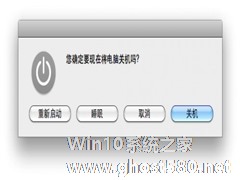
在MACOS操作系统中,许多用户会发现,在对话框出现后,不能通过tab键切换选项。是不是MACOS没有这种功能呢?其实不是的,而是因为用户们没有将它激活,因而无法使用。那么,该如何激活这项功能呢?
如果不用鼠标或者触摸板你按回车只能关机,可是手又很懒怎么办。Step1:系统偏好设置-键盘中选中“所有控制”
Step2:再试一下:

Mavericks与之前的系统相比,支持多屏显示是它的一大亮点。在Mavericks中,每个显示器的内容都可以独立运行,这样极大的方便了需要更大使用空间的用户,不过这个功能虽然强大,但也不是完美的,它也存在着一些问题,现在就让小编来给你解惑吧。
当你正在第一个屏幕上操作时,屏幕上方的菜单栏是不透明的,但是第二个屏幕上方的菜单栏则会变半透明,并且慢慢会变暗。反之,当你在第二...
- 苹果教程
-
-
操作系统排行榜
更多>> -
- Ghost Win8.1 64位 老机精简专业版 V2023.02
- 【老机专用】Ghost Win8 32位 免费精简版 V2022.01
- 【致敬经典】Ghost Windows8 64位 免激活正式版 V2021.08
- 微软Windows8.1 32位专业版免激活 V2023.05
- Windows11 22H2 (22621.1778) X64 游戏美化版 V2023.06
- Windows11 22H2 (22621.1778) X64 专业精简版 V2023.06
- 笔记本专用 Ghost Win10 64位 专业激活版(适用各种品牌) V2022.08
- GHOST WIN8 X86 稳定专业版(免激活)V2022.07
- Windows8.1 64位 免费激活镜像文件 V2022.07
- Windows 8.1 64位 极速纯净版系统 V2022
-
苹果教程排行榜
更多>>
- 热门标签
-